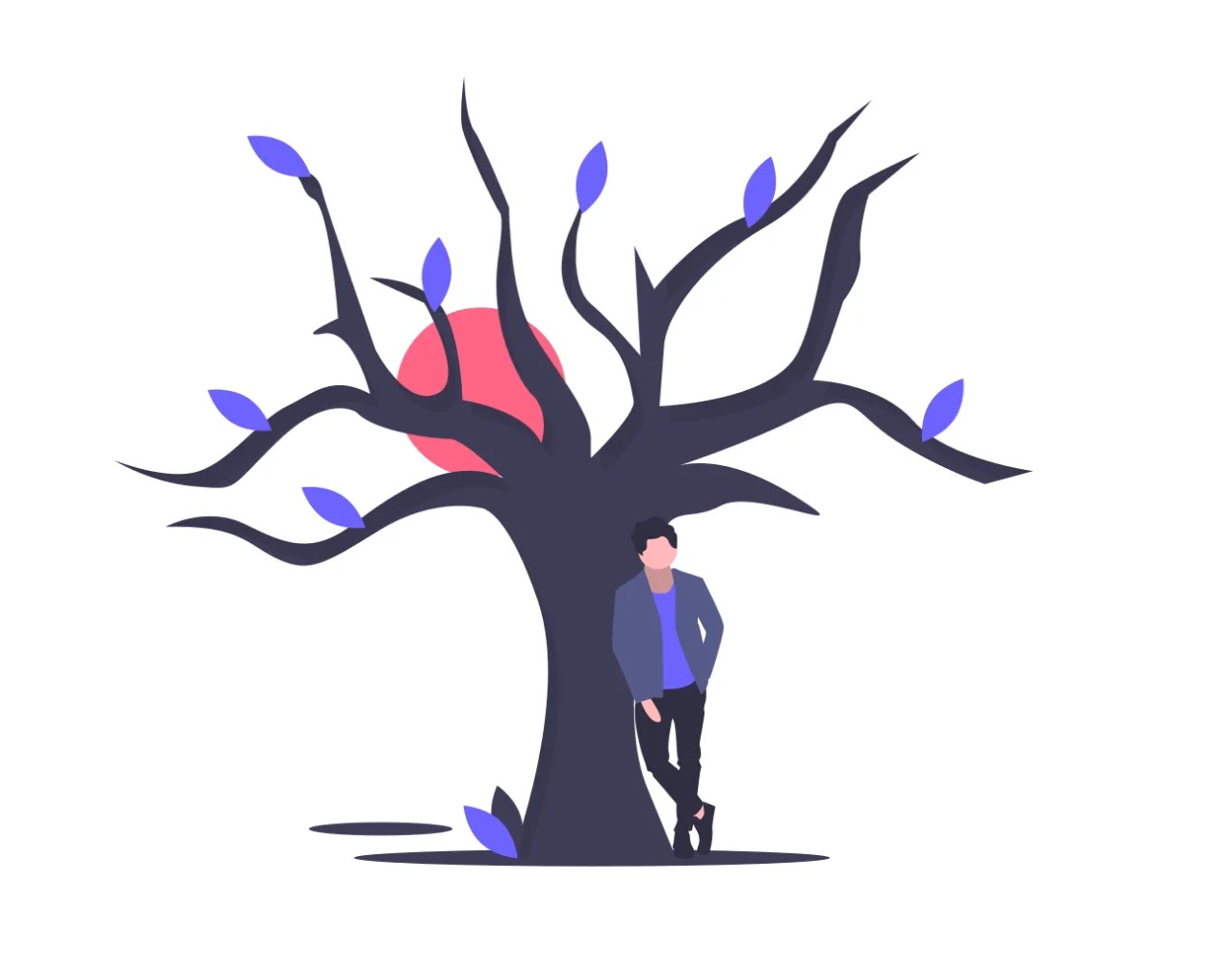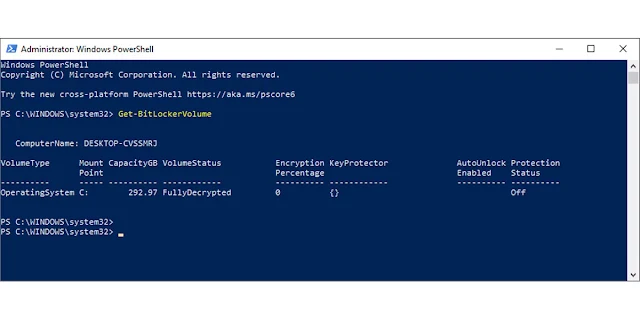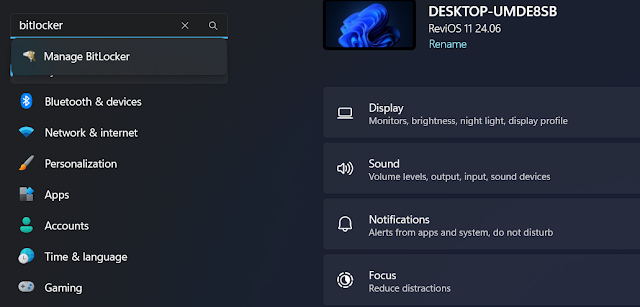BitLocker là gì?
Bạn có thể hiểu đơn giản đây là công cụ dùng để bảo mật, mã hóa các dữ liệu lưu trên máy tính.
Ưu điểm:
- Cách thức bảo mật này sẽ giúp dữ liệu của bạn tránh kẻ xấu xâm nhập và bị đánh cắp.
- Đồng thời nó cũng giúp máy tính của bạn có một bức tường bảo mật vững chắc, không bị hacker tấn công.
- Khi bạn bật tính năng này trên máy tính thì nó cũng không gây ra bất cứ rắc rối nào cho quá trình vận hành.
Nhược điểm:
- Nhưng vì một lý do nào đó, ví dụ như: nâng cấp hệ thống, cài lại hệ điều hành, chia ổ đĩa,...bạn cần phải tắt BitLocker, quá trình tắt rất mất thời gian.
- Sao lưu và khôi phục dữ liệu phức tạp và mất thời gian.
- Rủi ro mất dữ liệu cao hơn nếu quá trình khôi phục của bạn gặp sự cố.
Cách kiểm tra trạng thái BitLocker:
Cách kiểm tra đơn giản nhất là dùng Powershell.
Nhập lệnh sau và nhấn Enter để kiểm tra trạng thái BitLocker của tất cả các ổ trên Máy tính
Get-BitLockerVolumeTại cột VolumeStatus có dòng chữ FullyDecrypted tức là máy bạn đã tắt hoàn toàn BitLocker. Nếu không phải chữ này thì máy bạn đang bật BitLocker.
Cách Bật/Tắt BitLocker
1. Bật BitLocker:
Bạn vào Settings, nhập vào ô tìm kiếm từ khóa bitlocker, sau đó chọn Manager Bitlocker
Xuất hiện cửa sổ các phân vùng ổ đĩa của bạn, chọn phân vùng bạn muốn bật BitLocker và chọn Turn on BitLocker
Tiếp tục thực hiện theo các bước trên hình đến khi hoàn thành2. Tắt BitLocker:
Giống với Bật BitLocker, bạn vào Settings. Thay vì nhập vào ô tìm kiếm từ khóa bitlocker, chúng ta nhập Device Encryption Setting, sau đó chọn Device Encryption Setting
Xuất hiện cửa sổ, bạn tắt Device Encryption.
Có thông báo, bạn chọn Turn off và chờ đến khi hoàn tất quá trình tắt BitLocker.